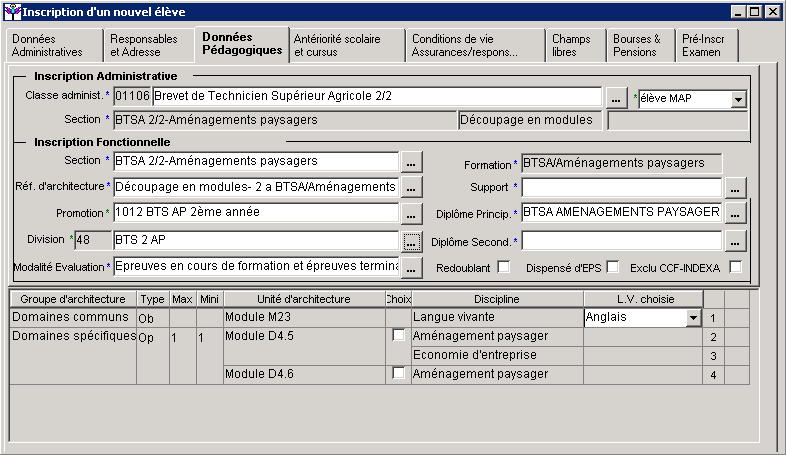
Type d'apprenant (en haut à droite)
Cette donnée caractérise le type "d'apprenant" qu'est l'élève au sein de votre établissement. Les élèves dont le type d'apprenant est MAP sont ceux remontés aux statistiques de rentrée.
Les autres types d'apprenant (EN, apprenti, pré-apprenti) ne sont pas concernés par la remontée de rentrée, et sont reconnaissables au niveau de la liste des élèves par l'affichage ![]() dans la première colonne.
dans la première colonne.
Inscription administrative
•Classe administrative : c'est la classe qui sert aux remontées statistiques pour les élèves MAP. Cliquer sur les ![]() pour avoir la liste des classes administratives livrées pour votre établissement. Le numéro de la classe est affichée automatiquement dans la fenêtre après la sélection de la classe administrative.
pour avoir la liste des classes administratives livrées pour votre établissement. Le numéro de la classe est affichée automatiquement dans la fenêtre après la sélection de la classe administrative.
![]() Il est possible d'initialiser automatiquement l'inscription administrative (voir la procédure ici) pour les élèves ayant une inscription fonctionnelle.
Il est possible d'initialiser automatiquement l'inscription administrative (voir la procédure ici) pour les élèves ayant une inscription fonctionnelle.
![]() Si plusieurs classes administratives sont ouvertes dans votre établissement pour la même formation, vous devez répartir les effectifs des élèves sur les deux classes.
Si plusieurs classes administratives sont ouvertes dans votre établissement pour la même formation, vous devez répartir les effectifs des élèves sur les deux classes.
•Section : elle est initialisée à partir de la classe administrative sélectionnée.
Inscription fonctionnelle
•Section : c'est la section de formation que va suivre réellement l'élève. Cliquer sur les ![]()
•Support : Sélectionner le support de la formation choisie en cliquant sur les ![]()
•Réf. d'architecture : Dans le cas d'une section prévue par la DGER, le réf. est mis à jour automatiquement. Si la section n'est pas initialement prévue, cliquer sur les ![]() pour choisir le référentiel. Il se peut qu'apparaisse un message : Le référentiel d'architecture choisi est incorrect : son découpage n'existe pas. Allez le découper !
pour choisir le référentiel. Il se peut qu'apparaisse un message : Le référentiel d'architecture choisi est incorrect : son découpage n'existe pas. Allez le découper !
Promotion : sélectionner la promotion dont va faire partie l'élève (indispensable pour la gestion des notes certificatives). Cliquer sur les ![]() Si la promotion ne figure pas, allez la créer.
Si la promotion ne figure pas, allez la créer.
![]() La formation de la promotion et le référentiel d'architecture doivent être identiques à la formation de la section et au référentiel d'architecture affecté à l'élève.
La formation de la promotion et le référentiel d'architecture doivent être identiques à la formation de la section et au référentiel d'architecture affecté à l'élève.
•Division : sélectionner la division dont va faire parti l'élève. Cliquer sur les ![]() Si la division ne figure pas, allez la créer.
Si la division ne figure pas, allez la créer.
•Modalité d'évaluation : La modalité d'évaluation est à renseigner si un ruban pédagogique est associé à la promotion sélectionnée. Si la modalité Épreuves en cours de formation et épreuves terminales est choisie, l'élève apparaîtra en saisie de notes certificatives.
![]() Dans le cas des formations dites diplômantes, donc terminées par un examen (« Par épreuves ») organisé via INDEXA2, cette information permet d’indiquer la modalité d’évaluation de l’élève soit :
Dans le cas des formations dites diplômantes, donc terminées par un examen (« Par épreuves ») organisé via INDEXA2, cette information permet d’indiquer la modalité d’évaluation de l’élève soit :
« épreuves en cours de formation et épreuves terminales » (ECF),
« épreuves terminales uniquement » (TERM),
« Candidats de la formation professionnelle dans un établissement public habilité: Examen Bac Pro » (PROF).
![]() L’information concernant la modalité d’évaluation de l’élève sera saisie dès son inscription en première année de formation diplômante (qu’il y ait ou non des épreuves terminales en fin d’année scolaire). En effet, il s’agit de référencer cet élève dans la liste des élèves concernés par les contrôles certificatifs du ruban pédagogique dès la première année.
L’information concernant la modalité d’évaluation de l’élève sera saisie dès son inscription en première année de formation diplômante (qu’il y ait ou non des épreuves terminales en fin d’année scolaire). En effet, il s’agit de référencer cet élève dans la liste des élèves concernés par les contrôles certificatifs du ruban pédagogique dès la première année.
La saisie de cette info sera récupérée de l’onglet ‘Pré-inscription aux examens’ à l’onglet ‘Donné es Pédagogiques’ de la fiche élève dans Libellule.
•Diplôme principal : c'est le diplôme principal que prépare l'élève pour l'année en cours. Cliquer sur les ![]()
•Diplôme secondaire : L'élève peut préparer deux diplôme en même temps. Celui-ci est le secondaire. Cliquer sur les ![]()
•Le référentiel d'architecture propose dans la partie inférieure de la fenêtre les options et les langues vivantes à choisir. N'oubliez pas de les renseigner !
![]() Si le type du groupe d'architecture est 'Ob' les options de ce groupe doivent obligatoirement être renseignées.
Si le type du groupe d'architecture est 'Ob' les options de ce groupe doivent obligatoirement être renseignées.
Si le type du groupe d'architecture est 'Op' vous devez vérifier s'il y a un minimum et/ou un maximum d'options à choisir (colonnes 'Max' et 'Mini')
![]() voir aussi Données administratives, Responsable et adresse, Antériorité et cursus scolaire, Conditions de vie assurance et responsabilité, Champs libres, Bourses et pensions, Pré-Inscriptions Examens )
voir aussi Données administratives, Responsable et adresse, Antériorité et cursus scolaire, Conditions de vie assurance et responsabilité, Champs libres, Bourses et pensions, Pré-Inscriptions Examens )